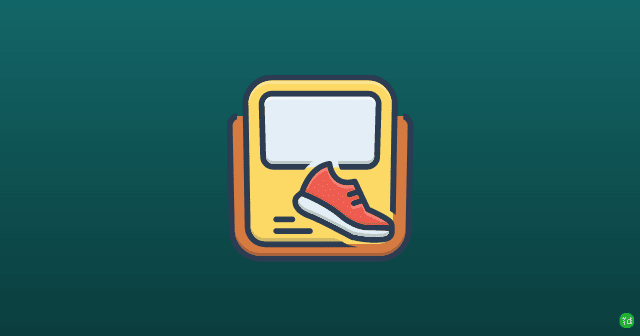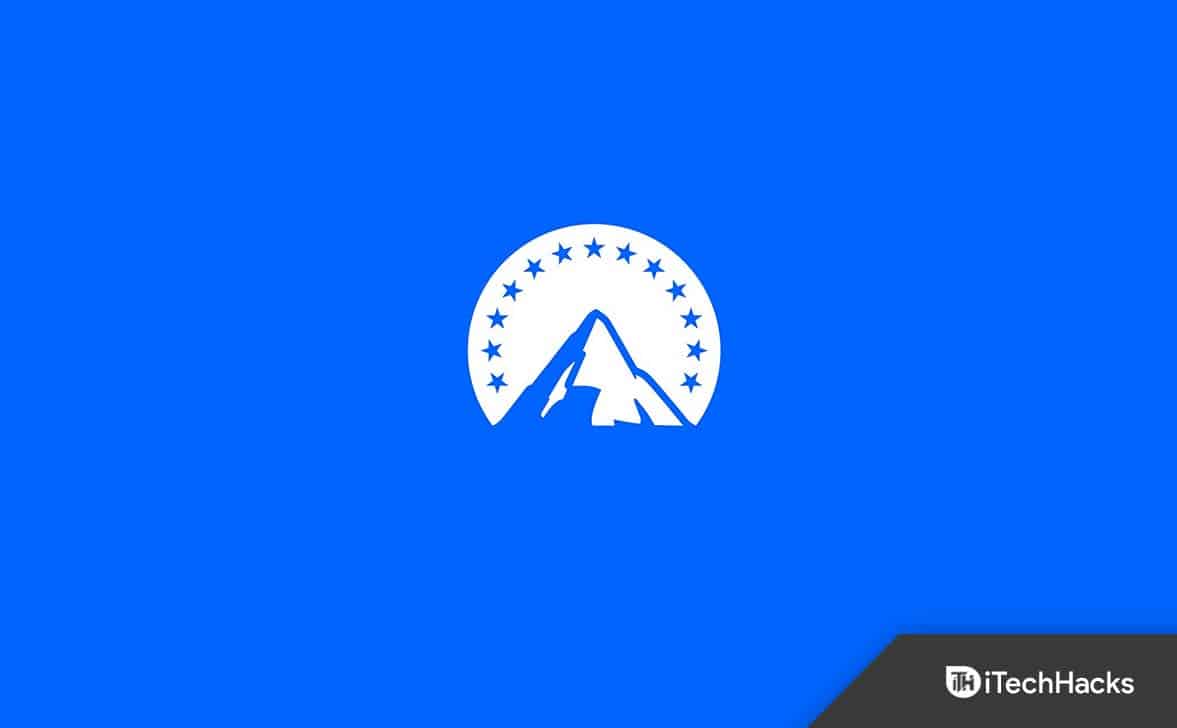Conozca los pasos para instalar el emulador Kitty Terminal en Ubuntu 22.04 Jammy JellyFish o 20.04 Focal fossa para tener una aplicación liviana para ejecutar comandos.
Ubuntu es una distribución de Linux popular que viene con una aplicación Terminal predeterminada de GNOME. Sin embargo, no tenemos que limitarnos solo a eso. Hay muchos otros terminales ricos en funciones, como Tabby y Terminators, mientras que para aquellos que buscan terminales livianos que puedan utilizar la potencia de la GPU, se pueden usar las aplicaciones de emulación similares a Kitty y Alacritty.
En este tutorial, hablaremos sobre Kitty Terminal desarrollado en los lenguajes de programación Python y C. Es una aplicación de Terminal altamente configurable en la categoría de código abierto, el código fuente está disponible enGitHub.
Bueno, Kitty Terminal no es una aplicación elegante con muchas funciones incorporadas, sino que se ha desarrollado para tener en cuenta una cosa, es decir, el rendimiento y el bajo consumo de recursos del sistema. Sin embargo, un usuario puede personalizarlo con la ayuda de su configuración, como las fuentes, el tamaño de la ventana, el color de fondo y de primer plano, y más…
Hay dos formas de instalar Kitty Terminal en Ubuntu, una es usar el administrador de paquetes APT y la otra es agregar manualmente el binario de Kitty al sistema. Aquí te mostramos ambos.
El primer método que usa el administrador de paquetes APT, sin embargo, la versión de Kitty no será la última…
1. Actualiza Ubuntu 22.04 o 20.04
Independientemente de la versión de Ubuntu que esté utilizando, en primer lugar, ejecute el comando de actualización del sistema para asegurarse de que todos sus paquetes existentes estén actualizados.
sudo apt update && sudo apt upgrade2. Utilice Apt para instalar Kitty Terminal
Kitty está disponible para instalar utilizando el repositorio del sistema predeterminado de Ubuntu 22.04 y 20.4. Sin embargo, la versión disponible a través de él no será la última.
sudo apt install kittyUna vez que se complete la instalación, tendrá el icono de Kitty en el área del iniciador de aplicaciones.

Método #2md: usar el último binario
3. Instale Kitty en Ubuntu 22.04 o 20.04 usando Binary
Aquellos que quieran la última versión de Kitty pueden optar por el método binario. Para eso, ejecute los comandos dados para descargar y ejecutar un script que guardará automáticamente el archivo binario de Kitty Terminal en su sistema Linux.
sudo apt install curl -ycurl -L https://sw.kovidgoyal.net/kitty/installer.sh | sh /dev/stdin launch=n
4. Agregar gatito a PATH
Después de ejecutar el comando anterior, el binario para Kitty Terminal se guardará automáticamente en un directorio, ruta:~/.local/kitty.app/bin/
Ahora, vamos a crear un enlace simbólico para que podamos ejecutarlo directamente usando cualquier terminal.
sudo ln -s ~/.local/kitty.app/bin/kitty /usr/local/bin/
5. Cree accesos directos de escritorio y aplicaciones
Aquellos que no quieran iniciar Kitty usando la terminal existente pueden crear un acceso directo a la aplicación usando los comandos dados:
Para el Lanzador de aplicaciones:
cp ~/.local/kitty.app/share/applications/kitty.desktop ~/.local/share/applications/Para abrir archivos de texto e imágenes en Kitty a través del administrador de archivos, también ejecute el comando dado:
cp ~/.local/kitty.app/share/applications/kitty-open.desktop ~/.local/share/applications/Añadir icono:
sed -i "s|Icon=kitty|Icon=/home/$USER/.local/kitty.app/share/icons/hicolor/256x256/apps/kitty.png|g" ~/.local/share/applications/kitty*.desktopsed -i "s|Exec=kitty|Exec=/home/$USER/.local/kitty.app/bin/kitty|g" ~/.local/share/applications/kitty*.desktopPara acceso directo de escritorio
cp ~/.local/kitty.app/share/applications/kitty.desktop ~/Desktopsed -i "s|Icon=kitty|Icon=/home/$USER/.local/kitty.app/share/icons/hicolor/256x256/apps/kitty.png|g" ~/Desktop/kitty*.desktopsed -i "s|Exec=kitty|Exec=/home/$USER/.local/kitty.app/bin/kitty|g" ~/Desktop/kitty*.desktopPermitir el lanzamiento del acceso directo:
gio set ~/Desktop/kitty*.desktop metadata::trusted truechmod a+x ~/Desktop/kitty*.desktop
7. Ejecute la Terminal Kitty
Una vez que haya seguido con éxito cualquiera de los dos métodos anteriores para instalar Kitty Terminal en Ubuntu, para ejecutar la aplicación, haga clic en el botónActividadesenlace y busque Kitty. Como aparece el icono, haga clic para ejecutar el mismo.

8. Cómo actualizar
Los usuarios que han utilizado el administrador de paquetes APT para instalar Kitty pueden actualizarlo fácilmente ejecutando el comando de actualización y actualización del sistema, aquí está eso.
sudo apt update && sudo apt upgradeSin embargo, si ha seguido el método manual, simplemente ejecute el comando dado:
curl -L https://sw.kovidgoyal.net/kitty/installer.sh | sh /dev/stdin launch=n
9. Desinstalar la terminal Kitty de Ubuntu 22.04 o 20.04
Quita el Kitty Terminal, si no te gustó o no funciona. Aquellos que hayan usado el administrador de paquetes APT para instalarlo pueden ejecutar:
sudo apt autoremove --purge kittyMientras que los usuarios binarios manualmente, pueden optar por este comando:
rm -r ~/.local/kitty.app/Otros artículos:
⇒ Cómo configurar Alacritty como terminal predeterminado en Ubuntu 22.04 o 20.04
⇒ Instale el emulador Terminator Terminal en Ubuntu 22.04 LTS
⇒ 12 mejores aplicaciones de terminal para Ubuntu Linux